Mistet Wi-Fi på en bærbar computer i Windows. Ingen Wi-Fi-adapter i enhedsadministrator
Det er ikke ualmindeligt, at jeg bliver stillet spørgsmål om et problem, når Wi-Fi forsvinder på en bærbar computer eller computer. Ikke bare afbryde forbindelsen fra netværket, men helt forsvinde Wi-Fi-adapteren og selve forbindelsen. Alt relateret til Wi-Fi forsvinder i Windows. Ingen trådløs adapter på netværksforbindelser. Der er ingen "Wi-Fi" -knap, et ikon i meddelelseslinjen og et afsnit i indstillingerne (hvis vi taler om Windows 10). Der er heller ingen WLAN (trådløs) adapter i enhedsadministratoren, som er ansvarlig for at oprette forbindelse til trådløse netværk. Nå, og følgelig ser computeren ikke Wi-Fi-netværket, og der er ingen måde at oprette forbindelse til dem.
I de fleste tilfælde vises problemet pludselig. Alt fungerede, de slukkede den bærbare computer, tændte, og der var slet ingen Wi-Fi på den bærbare computer. I nogle tilfælde kan en sådan gener opstå efter opdatering af Windows eller drivere. Eller måske efter installation af et program eller ændring af indstillinger. Fra min egen erfaring kan jeg sige, at det ikke er ualmindeligt, at Wi-Fi forsvinder efter at have renset en bærbar computer for støv eller repareret det.
To vigtige punkter:- Det sker, at en bærbar computer simpelthen ikke ser et bestemt netværk eller alle netværk. På samme tid er adapteren i enhedsadministratoren, der er indstillinger relateret til det trådløse netværk osv. Dette er et lidt andet problem, som jeg skrev om i artiklen, hvorfor den bærbare computer ikke ser routerens Wi-Fi-netværk og Windows 10 ikke ser Wi-Fi.
- Det kan også være, at routeren i sig selv holder op med at distribuere Wi-Fi. I dette tilfælde er netværket ikke tilgængeligt på alle enheder.
For at finde en løsning skal du først forstå årsagen. Hvorfor skete det, at den bærbare computer pludselig stoppede med at se Wi-Fi-netværk, og der er slet ingen indstillinger relateret til dette.
Desværre, som jeg bemærkede, er dette problem oftest forbundet med nedbrydningen af selve Wi-Fi-modulet. Hvis anbefalingerne beskrevet nedenfor i artiklen ikke hjælper dig, skal du læse artiklen: Wi-Fi-adapter til bærbar computer. Sådan udskiftes det indbyggede Wi-Fi-modul.
- Du skal tænke og huske, hvad du gjorde, før problemet dukkede op. Måske kommer løsningen af sig selv.
- Genstart din bærbare computer. Hvis du har Windows 10, skal du genstarte. Ikke fra / til.
- Hvis du har en pc med en ekstern Wi-Fi-adapter, skal du kontrollere, om den er tilsluttet. Prøv at tilslutte en anden USB-port. Bemærk, hvis indikatoren på adapteren blinker.
- Hvis Wi-Fi forsvandt efter rengøring eller reparation af den bærbare computer, forbandt de sandsynligvis simpelthen ikke (dårligt forbundet, beskadiget) selve Wi-Fi-modulet i den bærbare computer. Hvis du selv gjorde det, skal du adskille den bærbare computer og kontrollere forbindelsen til Wi-Fi-modulet og antennen.
Wi-Fi-adapter forsvandt fra enhedsadministrator
Hvis netværkskablet ikke er tilsluttet, vil ikonet på meddelelseslinjen se sådan ud:

Hvis du går til adapteradministration, vil der sandsynligvis kun være Ethernet (eller "Local Area Connection" i Windows 7). Nå, måske endda Bluetooth. Og vi har brug for en adapter "Trådløst netværk" eller "Trådløs netværksforbindelse".
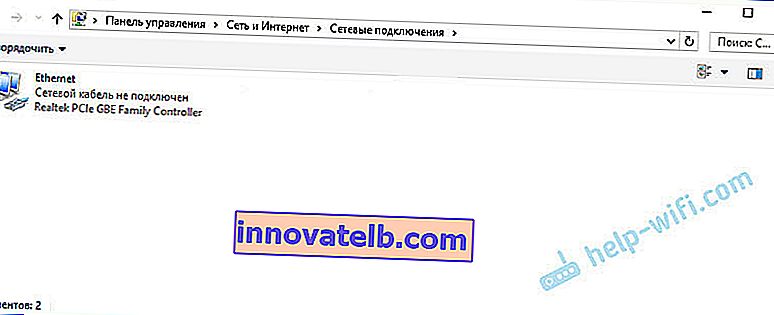
Åbn fanen "Netværkskort" i enhedsadministratoren. Mest sandsynligt finder du ikke en adapter, hvis navn er "Trådløs", "WLAN", "Wi-Fi". Og vi har bare brug for ham.
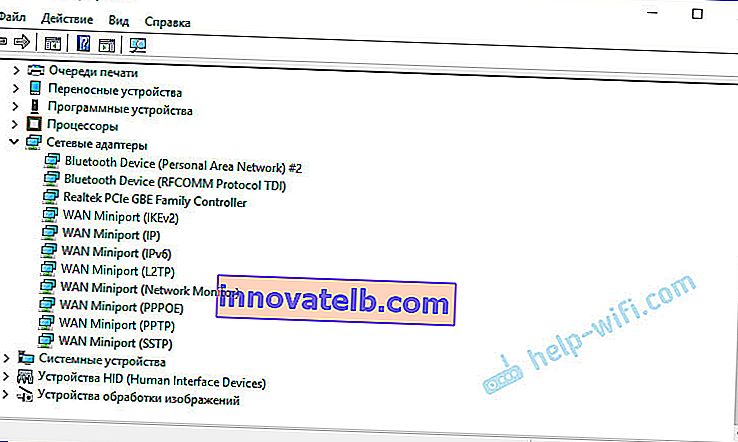
Kig efter en ukendt enhed i Enhedshåndtering. Eller enheder med et gult udråbstegn. I så fald er det meget muligt, at dette er vores trådløse adapter, som simpelthen har problemer med driverne.
Vær særlig opmærksom på afsnittet "Andre enheder". Er der noget som "Netværkscontroller".
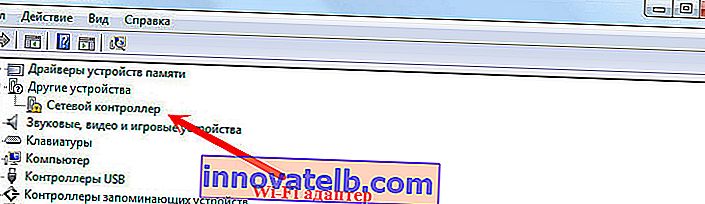
Hvis det er tilfældet, skal du bare installere driveren.
Hvordan løser jeg problemet og returnerer Wi-Fi-adapteren?
Desværre, som jeg skrev ovenfor i artiklen, er dette i de fleste tilfælde et hardwareproblem. Det vil sige fordelingen af selve modulet. Og programmatisk (ved nogle indstillinger) kan det ikke løses. Du skal ændre selve modulet eller tilslutte en ekstern adapter via USB. Hvis det er en bærbar computer.
Alle beslutninger koges ned til geninstallation af driveren på Wi-Fi. Måske hvis selve adapteren er god, vil det hjælpe. Nå, du kan stadig geninstallere Windows. Der kan være noget i systemet, men det er meget usandsynligt.
Og så tilbage til chaufføren. Du skal bare gå til hjemmesiden til producenten af bærbare computere, finde din model gennem søgningen og downloade driveren til WLAN (Wi-Fi). Start derefter installationen. Hvis der i starten af driverinstallationen vises en fejl, at enheden ikke blev fundet i systemet eller noget lignende, er jeg næsten sikker på, at dette er en hardwarefejl.
Detaljerede instruktioner til installation af drivere:
- Installation af den trådløse adapterdriver i Windows 7
- Installation af WLAN-driver i Windows 10
- Og separate instruktioner til installation af Wi-Fi-adapterdrivere på ASUS bærbare og Acer bærbare computere.
Hvis du har prøvet alt, og der i enhedsadministratoren slet ikke er nogen adaptere forbundet med trådløse netværk, inklusive ukendte enheder, bliver du nødt til at bære den bærbare computer til reparation eller tilslutte en USB Wi-Fi-adapter. Der er små, der er gode til bærbare computere.